Стабильное соединение Wi-Fi необходимо для бесперебойной связи и доступа к различным онлайн-сервисам. Однако довольно распространенная ситуация, когда ваш iPhone отказывается подключаться к сетям Wi-Fi. Причин этой проблемы могут быть разные: от простых программных сбоев до более сложных аппаратных проблем. В этом подробном руководстве будут освещены основные причины этого. iPhone не подключается к Wi-Fi проблемы и обсудите потенциальные исправления, которые помогут вам вернуться в онлайн.
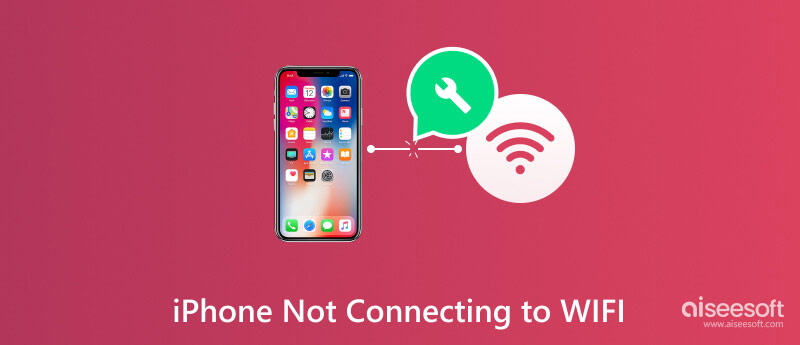
Причин, по которым iPhone не подключается к Wi-Fi, может быть несколько. Прежде чем рассказать, как решить проблему, нам хотелось бы изучить некоторые основные причины, стоящие за ней.
Одна из распространенных причин заключается в том, что в самой сети Wi-Fi могут возникнуть проблемы. Это может быть из-за слабый сигнал или перегрузка сети. Если iPhone находится слишком далеко от маршрутизатора, возможно, он не сможет установить стабильное соединение. Кроме того, слишком много устройств, подключенных к одной сети, может привести к перегрузке и снижению скорости соединения.
Другая возможность заключается в том, что может возникнуть проблема с программным обеспечением или настройками iPhone. В некоторых случаях, устаревшее программное обеспечение на iPhone может вызывать проблемы с подключением к Wi-Fi. Также стоит проверить, включен ли в настройках iPhone тумблер Wi-Fi.
Настройки безопасности в сети Wi-Fi также может вызвать проблемы с подключением. Если в сети используется пароль WPA2 или WEP, убедитесь, что на iPhone введен правильный пароль. Небольшая ошибка при вводе может помешать вашему iPhone подключиться.
Более того, iPhone Антенна или оборудование Wi-Fi может быть неисправен. В таких случаях iPhone может не обнаружить сеть Wi-Fi или подключиться к ней. В этом случае может потребоваться обратиться в службу поддержки Apple или посетить авторизованный сервисный центр для получения дополнительной помощи и возможного ремонта.
Наконец, помехи от других электронных устройств может повлиять на способность iPhone подключаться к Wi-Fi. Такие устройства, как микроволновые печи, беспроводные телефоны или устройства Bluetooth, работающие рядом с вашим iPhone или маршрутизатором Wi-Fi, могут нарушить сигнал Wi-Fi.
Если ваш iPhone не может подключиться к сети Wi-Fi, попробуйте подойти ближе к маршрутизатору и проверить, улучшится ли соединение Wi-Fi. Кроме того, вам следует убедиться, что вы вводите правильный пароль WIFI. Если iPhone не подключается к Wi-Fi, проблема все еще существует, попробуйте использовать семь советов ниже, чтобы устранить проблему.
Перезагрузка iPhone часто помогает устранить мелкие сбои и проблемы с подключением. Вы можете сделать обычный шаг, чтобы выключить iPhone. Подождите несколько секунд, затем снова включите его.
Убедитесь, что маршрутизатор Wi-Fi включен, правильно настроен и находится в зоне действия вашего iPhone. Перезапуск маршрутизатора может помочь решить проблемы с подключением.
Откройте «Настройки» на своем iPhone и выберите WLAN. Найдите свою сеть Wi-Fi среди доступных сетей и нажмите кнопку i рядом с ней. Кран Забыть эту сеть и подтвердите свое решение. Затем повторно подключитесь к Wi-Fi, выбрав его из списка и введя пароль, если требуется.
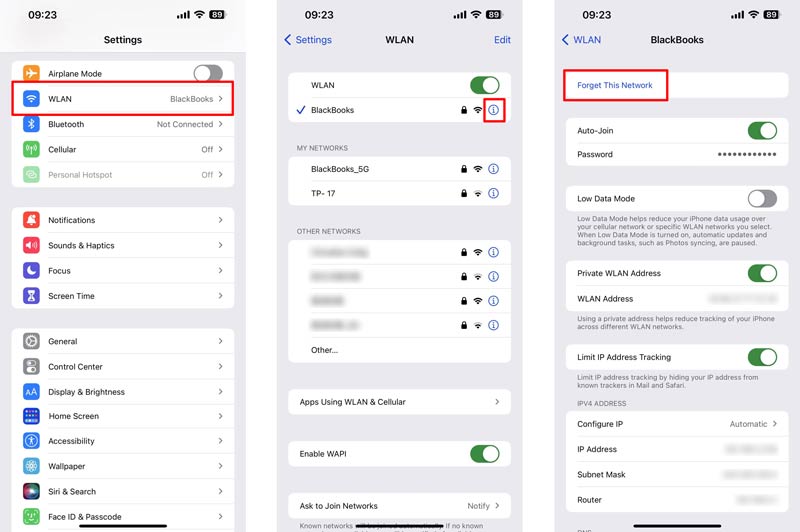
Если на вашем iPhone настроен VPN или прокси-сервер, попробуйте временно отключить его, чтобы посмотреть, решит ли это проблему с подключением iPhone к Wi-Fi. Перейдите в приложение «Настройки» вашего iPhone, нажмите «Основные» и выберите «VPN» или «Прокси», чтобы отключить все активные подключения.
Зайдите в настройки вашего iPhone, выберите «Основные», затем Перенос или сброс iPhone, Сброс, и, наконец, Сброс настройки сети. Эта операция сотрет сохраненные сети Wi-Fi и их пароли, поэтому будьте готовы ввести их повторно. Он часто может исправить проблемы с подключением к Wi-Fi, вызванные поврежденными настройками сети.

Если предыдущий сброс сети не помог, попробуйте сбросить все настройки на вашем iPhone. Эта операция не удалит никакие данные или приложения, но вернет все настройки к значениям по умолчанию.
Убедитесь, что программное обеспечение вашего iPhone обновлено. Apple регулярно выпускает обновления iOS, которые часто включают исправления ошибок и улучшенное подключение к Wi-Fi. Устаревшие версии iOS иногда могут привести к тому, что Wi-Fi не будет работать на вашем iPhone. Проверьте, доступно ли обновление программного обеспечения для вашего iPhone. Откройте приложение «Настройки», перейдите в раздел «Основные» и выберите Обновление ПО. Если доступно обновление, коснитесь Загрузить и установить для обновления вашего устройства.
Aiseesoft Восстановление системы iOS может исправить различные проблемы, связанные с системой, в том числе iPhone, не подключающийся к Wi-Fi. Если ваш iPhone не может подключиться к сети Wi-Fi, а другие устройства могут, вы можете использовать его, чтобы легко решить проблему.

Скачать
Восстановление системы iOS — исправление того, что iPhone не подключается к Wi-Fi
100% безопасность. Без рекламы.
100% безопасность. Без рекламы.
Загрузите и запустите iOS System Recovery на своем компьютере. Вы можете увидеть множество распространенных проблем, которые он может решить. Нажмите кнопку «Пуск», чтобы устранить проблему, с которой iPhone не подключается к Wi-Fi.

Подключите свой iPhone и выберите режим, чтобы исправить ситуацию: iPhone не подключается к Wi-Fi. Стандартный режим не приведет к потере данных iOS.

iOS System Recovery предложит вам соответствующий пакет прошивки в соответствии с моделью вашего iPhone. Проверьте информацию об устройстве и нажмите Следующая скачать прошивку.

Когда загрузка пакета прошивки завершится, нажмите Исправить сейчас чтобы устранить проблему с Wi-Fi и снова подключить iPhone к сети.

Как подключить iPhone к Wi-Fi?
Чтобы подключить iPhone к Wi-Fi, разблокируйте его и перейдите в приложение «Настройки». Нажмите WLAN и убедитесь, что переключатель Wi-Fi включен. Ваш iPhone выполнит поиск доступных сетей Wi-Fi. Подождите, пока желаемая сеть появится в списке. При появлении запроса коснитесь имени сети, к которой вы хотите подключиться, и введите пароль. Нажмите «Присоединиться», чтобы подключиться к сети.
Почему мой Wi-Fi внезапно перестал работать?
Причин, по которым ваш Wi-Fi внезапно перестал работать, может быть несколько. Это может быть связано с временным сбоем в работе вашего интернет-провайдера, проблемой с маршрутизатором или модемом или проблемой с настройками Wi-Fi вашего устройства.
Как мне снова подключиться к сети Wi-Fi на моем iPhone?
Чтобы снова подключиться к сети Wi-Fi на вашем iPhone, вам также следует зайти в приложение «Настройки» и выбрать WLAN. Найдите сеть, к которой хотите вернуться, и коснитесь ее. Введите правильный пароль и нажмите «Присоединиться».
Заключение
Понимание возможных причин и способов устранения может помочь решить проблему. iPhone не подключается к Wi-Fi проблема. Дважды проверяйте настройки сети, регулярно обновляйте программное обеспечение и при необходимости устраняйте любые проблемы, связанные с оборудованием. С помощью семи полезных советов, приведенных выше, вы сможете решить наиболее распространенные проблемы с Wi-Fi и снова наслаждаться бесперебойной работой Интернета на своем iPhone. Если ни один из вышеперечисленных методов не помог устранить проблему, рекомендуется обратиться за дополнительной помощью в службу поддержки Apple.
iPhone не будет работать
4. iPhone не будет обновляться
5. iPhone не подключается к WiFi
7. iPhone не будет подключаться к iTunes
8. iPhone не подключается к компьютеру
9. iPhone не загружает приложения
10. iPhone не будет воспроизводить видео

Исправьте нормальную работу системы iOS в различных ситуациях, таких как застревание в режиме DFU, режиме восстановления, режиме наушников, логотипе Apple и т. Д. Без потери данных.
100% безопасность. Без рекламы.
100% безопасность. Без рекламы.